Publicar imágenes de próxima generación.
Lo de arriba, es una métrica de optimización, MUY presente en todos los análisis de Google PageSpeed.
Ahora mismo y si hablamos de SEO en 2021 optimizar las imágenes será, de hecho, una de las variables más básicas pero no por eso, menos importante en cuanto a mejorar el posicionamiento se refiere.
Si estás un poco al tanto, sabrás sobre LCP «Largest Contentful Paint», esta métrica hace referencia al tiempo de carga o renderizado en pantalla, del elemento más grande, presente en una página.
Pero… ¿Qué tiene que ver esto? Pues mucho, más en 2021. Google anunció, que dará MUCHA relevancia a esta métrica.
Ahora, vamos al grano: Cómo puedo subir o habilitar la carga de archivos webp en WordPress sin plugins.
Cómo subir archivos o imagenes webp a wordpress
Por defecto, WordPress desactiva la carga de archivos en formato webp, por cuestiones de seguridad.
Habilitar esto, es realmente sencillo.
Solo debes pegar los siguientes 2 fragmentos de código, al final del archivo functions de tu tema. (Normalmente ubicado en wp-content/theme/tutema/functions.php).
Ahora, este el código que hace la magia:
/*-------------------------------------------------------
* Activa la carga de imágenes webp en WordPress
*-------------------------------------------------------*/
function webp_upload_mime($existing_mimes) {
$existing_mimes['webp'] = 'image/webp';
return $existing_mimes;
}
add_filter('mime_types', 'webp_upload_mime');
/*-------------------------------------------------------
* Habilita la vista previa en la sección de medios
*-------------------------------------------------------*/
function webp_is_displayable($result, $path) {
if ($result === false) {
$displayable_image_types = array( IMAGETYPE_WEBP );
$info = @getimagesize( $path );
if (empty($info)) {
$result = false;
} elseif (!in_array($info[2], $displayable_image_types)) {
$result = false;
} else {
$result = true;
}
}
return $result;
}
add_filter('file_is_displayable_image', 'webp_is_displayable', 10, 2);
Como nota acá, normalmente igual podría encontrar el archivo functions.php en: Apariencia -> Editor de temas -> Functions.php.
Por otro lado, si te estás preguntando, cómo o dónde optimizar las imágenes, te recomiendo un conversor increíble que se encarga de convertir tus archivos en formato webp.
Si tuviste algún problema o eres alguien que prefiere los plugins, siempre puedes usar extensiones como Allow Webp image que harán el trabajo por ti, habilitando la carga de archivos webp en WordPress.
Personalmente, estoy en el proceso de optimizar imágenes y créeme, el cambio se nota MUCHO.
Cuéntame, ¿Qué formato de imagen prefieres o cómo optimizas tu sitio web?
Compartir es amor.
#HappyCoding
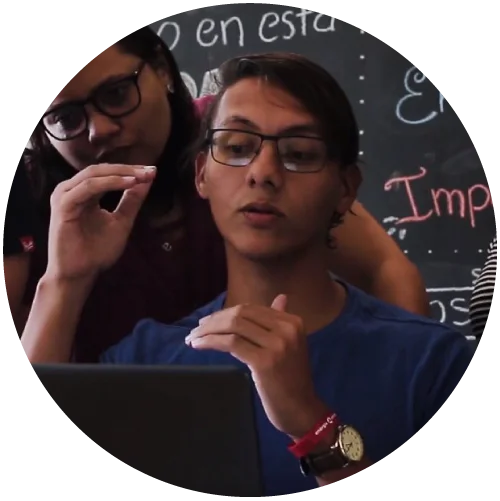

Hola. Gracias por el código php, Lo inserté en functions.php y ya me permite añadir imágenes webp. Creo que ya debemos acostumbrarnos a subir nuestras imágenes para web en dicho formato. Uso GIMP y te permite sin problemas guardar como webp.
Totalmente mi estimado!
Es mucho mejor subirlas optimizadas desde el inicio. Ya es hora.
Un abrazo.